出于未知原因,我在 macOS 上无法更新到最新版本的 npm(在 Windows 上可以正常工作)。它没有显示任何错误,只显示“已更新1个软件包”。
使用 Node.js 8.11.1
node -v
v8.11.1
我现在使用的npm版本是多少?
$ npm -v
5.6.0
我尝试了这个...
$ npm i -g npm
+ npm@5.8.0
updated 1 package in 7.37s
更新失败。
$ npm -v
5.6.0
npm在哪里?
$ which npm
/usr/local/bin/npm
所以我尝试使用brew...
brew install npm
它失败了...
$ npm -v
5.6.0
*然后我尝试了这个...*
npm install npm@latest -g
+ npm@5.8.0
updated 1 package in 7.618s
它失败了...
npm -v
5.6.0
使用sudo:
sudo npm i -g npm
+ npm@5.8.0
updated 1 package in 7.794s
它失败了...
npm -v
5.6.0
这也失败了...
sudo npm install npm@latest -g
截图如下(根据要求):
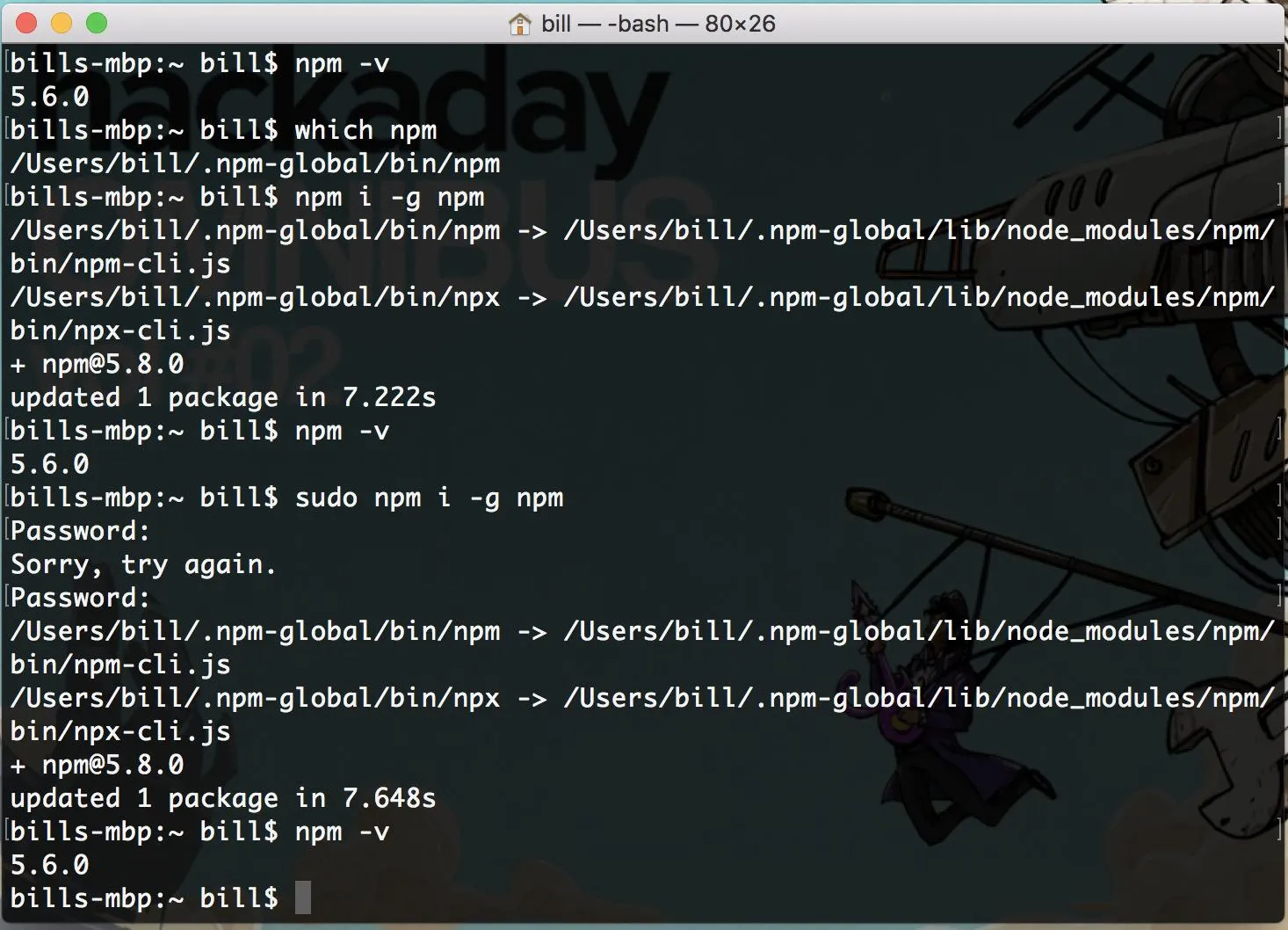 关闭终端,然后重新打开终端并运行:
关闭终端,然后重新打开终端并运行:$ npm -v
5.6.0
sudo twice:
$ sudo npm i -g npm
+ npm@5.8.0
updated 1 package in 7.478s
$ sudo npm i -g npm
+ npm@5.8.0
updated 1 package in 7.434s
同样失败:
$ npm -v
5.6.0
我错过了什么?这里发生了什么?